
GALLERIA XA7C-R37T レビュー。3070Ti搭載のBTOゲーミングPC

ドスパラから発売されているRTX 3070 Tiを搭載したBTOゲーミングPC「GALLERIA XA7C-R37T![]() 」の実機レビューをしていきます。
」の実機レビューをしていきます。
今回レビューするのは第11世代Core搭載モデルです。
 GameGeek
GameGeekデザインや機能性をチェックしながら、ベンチマークテストで性能についても確認していきます
タップできるもくじ
概要とスペック
「GALLERIA XA7C-R37T![]()
![]()
特徴
- 第11世代Corei7-11700搭載
- RTX3070Tiグラフィックボード搭載
- SSDは1TBの大容量
- メモリは16GBと平均水準
- 拡張性の高いミドルタワー
- Scythe 虎徹 MarkIIファン搭載
- 850Wゴールド認証電源
- 価格はリーズナブル
- 出荷が速い
- カスタマイズは割高
Tiモデルとしては性能の伸び悩みを見せる中堅モデルの3070Ti。コスパ的には3070に敵いませんが、3070モデルから+αしたい人にはちょうど良い頃合い。
本モデルは高性能な第11世代インテルCPUを搭載しています。CPUをダウングレードした「XA7C R37T H570搭載」モデルの方が値段的にはぐっと安くなっています。
メモリは16GBと必要十分。SSDはNVMe M.2の高速タイプで、容量は1TBと少し安心できます。アップグレードされた虎徹ファンとゴールド認証の電源など、パーツ的には全く問題のない構成。
| CPU | Core i7-11700 |
| グラボ | RTX 3070 Ti |
| チップセット | H570 |
| メモリ | 16GB |
| SSD | 1TB |
| HDD | なし |
| 光学ドライブ | なし |
| 電源 | 850W ゴールド |
| ケース | SKケース(ATX) |
| サイズ | 220 x 440 x 480 mm |
| 重量 | 約14kg |
| 無線LAN | なし(カスタマイズ可能) |
| LAN | ギガビットLANポート |
| ファン | Scythe 虎徹 MarkII |
| 保証 | 1年 |
| 値段 | 249,980円(税込) |
外観とデザイン
ここに記載されている内部構造やパーツたちは記事投稿時点にドスパラからお借りしたモデルを元にレビューしています。場合によってはパーツに変更などが起きる可能性もあるため、購入する際はスペックをよくご確認下さい。


「GALLERIA XA7C-R37T」は Core i7-11700 と RTX 3070 Ti を搭載したBTOゲーミングPC。
3070よりも少しスコアが高い程度で、Tiシリーズとしては苦戦気味の3070Ti。3070の方が全体的に見るとコスパが良いですが、高すぎるということはなく、ちょっとだけ背伸びしたい時に選べる価格帯となっています。
SKケースは拡張性のあるミドルタワータイプで、それなりに大きいです。冷却性能が考えられている設計で、左サイドは一部がアクリルパネルとなっており中が透けてパーツが見えるようになっています。


フロントパネルのインターフェース。斜めになっているデザインはコネクタが差しやすくてストレスがなく優秀です。
- 電源
- リセット
- USB3.2-A x 4
- オーディオ入出力
USBポートは4つ。オーディオ入出力もあるのでヘッドセットをわざわざ背面に接続しなくても済みます。


電源ボタンはLEDで光るため、パソコンのオフ・オンがすぐに分かります。
SKケースの各サイドからの見た目。
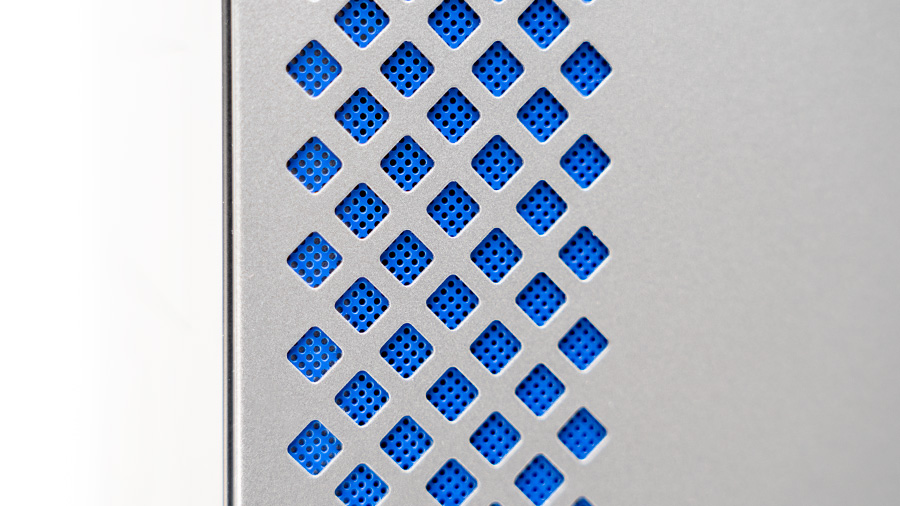
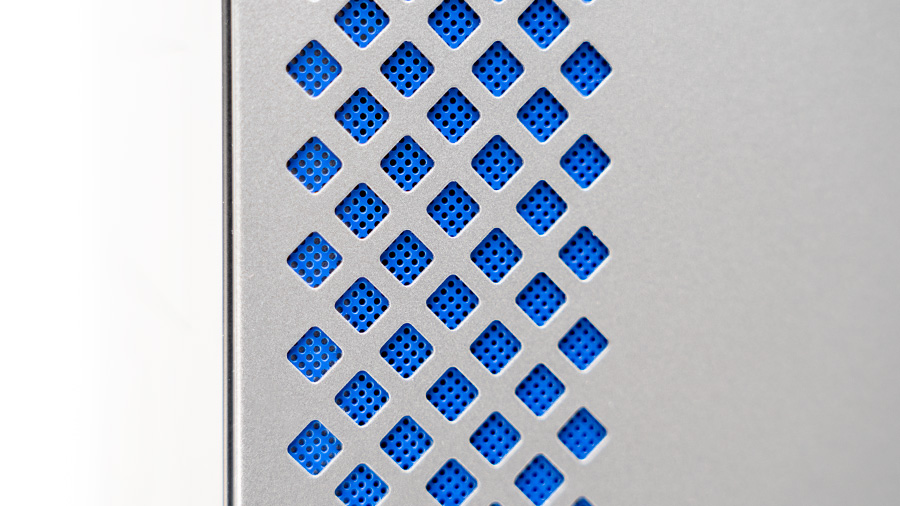
フロント側にある青いブルーのメッシュは通気口。


底は脚とインシュレーターにより底上げされていて、さらに取り外しできるエアフィルターが備わっています。


背面上部にあるマザーボードのインターフェース。右側は14cmのリアファンです。


- PS/2
- USB2.0 x 4
- USB3.2 Gen2 Type-A x 2
- USB3.2 Gen2 Type-C x 1
- HDMI(使わない)
- Display Port(使わない)
- LAN
- 音声
USBはトータルで7口。4つはUSB2.0で、残りの3つがUSB3.2。AだけでなくCタイプもあるのは嬉しい部分。
ここにある映像出力端子は使わないので接続しないように注意しましょう。


グラフィックボードの入力端子。
- DisplayPort x 3
- HDMI x 1
ディスプレイポートが3口、HDMIが1口と豊富な端子数。トリプルディスプレイやVR接続も問題なさそうです。


一番下は電源ユニット。◯がオフ、ーがオンです。
内部構造をチェック


ケース内部はこの通り。
グラフィックボードが重いため、リジッドカードサポートという金具によって補強されています。これによってグラボが垂れ下がって基板を歪めるようなことが減るため、より頑丈になりました。


大型CPU冷却ファンである「Scythe 虎徹 MarkII」を搭載しています。とても静かで素晴らしい冷却性能を誇るモンスターファン。
トップとリアには14cmファンが付属。


そのすぐ右奥には4つのメモリスロット。2番と4番にメモリがささっています。それぞれDDR4-3200の8GBで、トータル16GB。
自分でさらに増設する場合は、同じクロック数のメモリ2枚セットを購入してスロット1と3にさせばOK。


グラフィックボードは「Palit GeForce RTX 3070 Ti Gaming Pro」です。3枚ファンで冷却性能は高め。


ARGBで光ります。底のG.Pと書かれた円形部分はサイドパネルのアクリル越しだとよく見えませんが、3つのラインが光っているのはしっかり見えます。奥のマザーボードに反射しているのも綺麗。
NVMe M.2 SSDはCPUファンとグラフィックボードの隙間にあります。パーツを外さないでも換装可能。
ヒートシンクを外すと「PHISON PS5012-E12S」がお目見え。1TBと容量は多めで、とりあえずこれだけあればいきなり困ることはなさそうです。処理速度は速い。


本マザーボードにはM.2スロットが2つあり、こちらはグラボすぐ下にあるGen3スロット。
最初に紹介した方はGen4に対応しているので高速なSSDを搭載することができます。残念ながらカスタマイズアップグレードには現状Gen4対応のSSDがなさそうですので、自分で買って取り付けると良いでしょう。
おすすめはこちら




Seagate FireCuda 520 レビュー。Gen.4対応で耐久値抜群なNVMe M.2 SSD
Seagateより発売されているGen.4に対応したNVMe M.2 SSD「FireCuda 520」をレビューしていきます。 本製品はSeagate様よりレビュー用サンプルをご提供いただきました 概…
ちなみにM.2のGen3ソケットとSATA2ポートは排他処理されるようなので注意です。


グラボの下には3.5インチベイが2つ。SSDやHDDはここに2台まで設置可能。


フロントパネル上段はDVDなどのドライブユニットをインストールするスペース。その下にはフロントファンが設置されています。


正面から見て右のサイドパネルをあけてみました。


電源は「SilverStone VIVA 850 Gold 80 PLUS」。モジュールタイプではありません。
型番をシルバーストーンで検索してみたのですが、750はあるけど850はヒットせず。
騒音レベルのチェック
閉め切った部屋で静かにしている状態と、3dmark TimeSpyでベンチマークを回している状態を、サウンドレベルメーターで比べてみました。
PCの真上付近から直接当たらないように固定して計測しています。


部屋中を無音に近づけた時の騒音レベルは約37dBAでした。私の部屋は窓の隙間風がうるさくて無音状態にはなりません。


ベンチマーク中の騒音レベルは約47dBA。10dBA上がっていますが、ゲームをプレイしているときでもこの程度の音量なので全く気になりません。普通にパソコンついてるなーくらいの認識しかないです。
平常時は耳を近づけてもほとんど分からないクラスで、静かなゲーミングPCです。
温度変化
3dmark TimeSpyのベンチマークを行った際の温度変化です。最も高いと思われる数値をチェック。


CPUの温度は最高で73.61度をマーク。熱すぎるということはなく、負荷がかかってもしっかり冷却されています。


グラフィックボードは最高で73.56度になりました。CPUとほぼ同じくらい。トリプルファンで、ゲーム中でもファンは静かです。
ゲームのベンチマーク


ゲーミングPCとして最も気になるゲームのベンチマークスコアについて見ていきます。
「RTX 3070 Ti」はフルHDで144fps~240fpsを狙いたい方にはもってこいの中堅グラフィックボード。基本的には3070よりもfpsは稼げますが、3080よりは下です。
下記スコアはMSI Afterburnerを使って、実際にプレイしたゲームのfpsをログに記録し、その平均値を書き出したものです。
いずれもフルHD・グラフィック最高品質でプレイ。ベンチマークがあるもの以外は、トレーニングモードではなく実際に1試合ゲームをして計測しました。
| ベンチ | スコア / 平均fps |
|---|---|
| CINEBENCH R20 | 3610 pt |
| 3dmark Timespy | 12743 |
| VALORANT | 226 fps |
| Apex Legends | 189.4 fps |
| LoL | 222.1 fps |
| Fortnite | 178.1 fps |
| PUBG | 147.9 fps |
| Overwatch | 226.2 fps |
| Cyberpunk 2077 | 73.5 fps |
| Borderlands 3 | 109.6 fps |
| アサクリヴァルハラ | 90.4 fps |
| FF XIV | 21000 |
| FF XV | 12585 |
ここでリストにしている数値はいずれも当サイトの実測値です。ベンチマークは環境や計測方法によっても変化があるので参考程度にしてください
eスポーツ系のゲームではほとんど144fpsごえ。グラフィック最高設定なので、これを少しおとせばさらにfpsの伸びが期待できます。240Hzモニターの恩恵を受けることが可能。
Apex Legendsは190fps近くと最高設定でもかなり健闘しています。本スコアは3試合ランクをした平均値です。
Cyberpunkやアサクリヴァルハラも最高設定60Hzモニターで完全に安定します。144Hzで遊ぶにはかなりグラフィック設定を調整する必要がありそう。
SSD


NVMe M.2で高速なSSDです。読み込みは3371MB/s、書き込みは3006MB/sと速い。
折角マザーボードがGen4に対応しているので、爆速なGen4SSDに取り替えるのもおすすめです。
おすすめのカスタマイズ
本構成でおすすめのカスタマイズです。しなくても特に問題ありません。
- 必要なら無線LAN+Bluetooth
SSDやメモリは自分で取り付けるのがおすすめ。
無線LANはデフォルトでは組み込まれていませんので、必要に応じてカスタマイズしましょう。
ファンは簡易水冷へとカスタマイズできますが、初期状態で相当冷えるのでメンテナンスを手軽にしたいかどうかが判断材料ですね。
レビューまとめ
- 良いところ
-
- 高性能なCore i7-11700搭載
- 3070Tiでゲームは快適
- 16GBの3200MHzメモリ
- SSDは高速で1TBと大容量
- M.2のスロットは2つ
- 拡張性のあるミドルタワー
- 出荷が爆速
- イマイチなところ
-
- カスタマイズは割高
- 3070の方がコスパは良さげ
3070 Tiを搭載した「GALLERIA XA7C-R37T」、3070に比べるとスコアに伸び悩みを感じます。3070Tiを選ぶなら3070で安く済ませるか、もうちょっと頑張って3080に手を伸ばすのも良い代替案。
本モデルはCPUをなるべく高性能にしておきたい人向けのモデル。インテルではGen4に対応したのが第11世代からなので、恩恵を受けたいなら無理してでもこちらを選んでおくべきでしょう。
もし10世代でも構わないなら「XA7C R37T H570搭載」の方が圧倒的に安くコスパが良いです。その代わりGen4非対応、M.2スロットは1つのみ、メモリのクロック数はやや遅めといったダウングレードもあります。
私はどちらかというとグラボに重きを置きたいので3080搭載型で1万円高い「XA7C-R38」も推しておきます。























